-
笔记本连不上wifi,小编告诉你笔记本连不上wifi怎么修复
- 2018-01-30 09:57:57 来源:windows10系统之家 作者:爱win10
我们都知道,笔记本是可以使用无线网络的。不过有用户却遇到了笔记本连不上wifi的情况,即笔记本任务栏右下角无线图标上出现了一个红叉,无法搜索到Wifi无线网络信号,因而无法连接Wifi无线网络。下面,小编就给大家介绍修复笔记本连不上wifi的方法了。
笔记本无法连接无线网络的问题。笔记本如果连接不了WiFi,那么就会带来很多不便。那么,笔记本为什么连不上无线网呢?这个问题可能存在多种原因,那么该怎么去解决呢?为此,小编就给大家准备了修复笔记本连不上wifi的方法了。
笔记本连不上wifi怎么修复
在桌面右键单击网络,选择属性
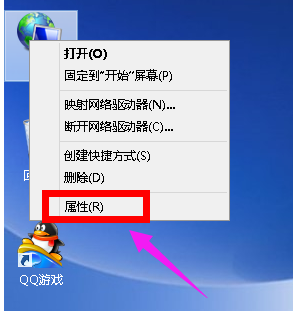
笔记本系统软件图解1
在网络共享中心选择你已连接的wifi
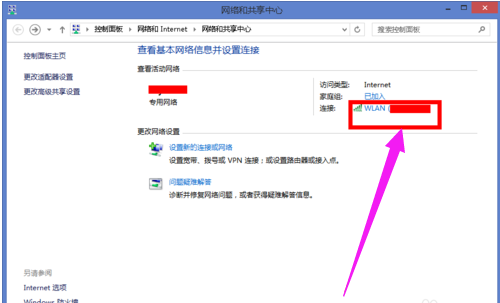
wifi系统软件图解2
在网络连接框中选择无线属性按钮
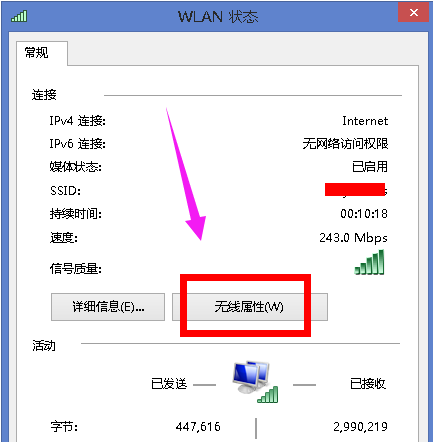
笔记本系统软件图解3
在无线属性页面选择安全选项卡
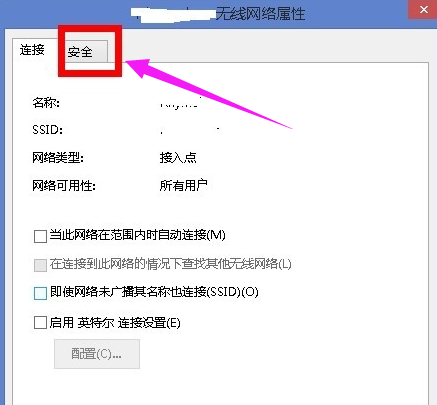
笔记本系统软件图解4
在安全选项页面,点击下方的高级设置按钮
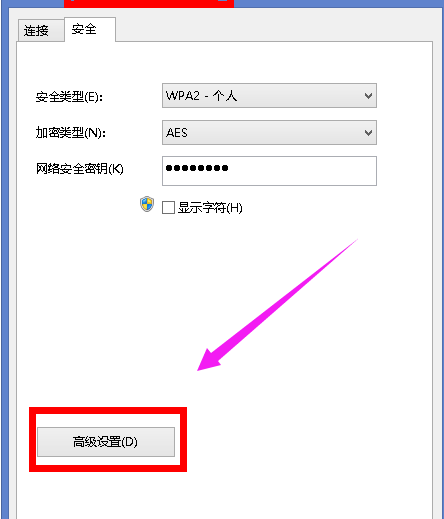
wifi系统软件图解5
在高级设置页面,勾为此网络启用联邦信息标准,然后点击确定按钮
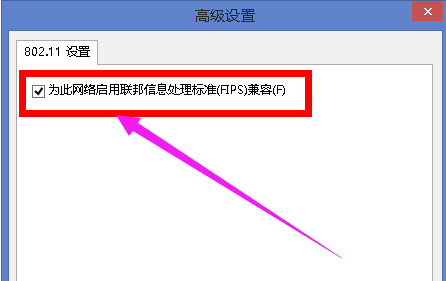
笔记本系统软件图解6
方法二:
在网络共享中心页面,点击左侧栏位更改适配器设置
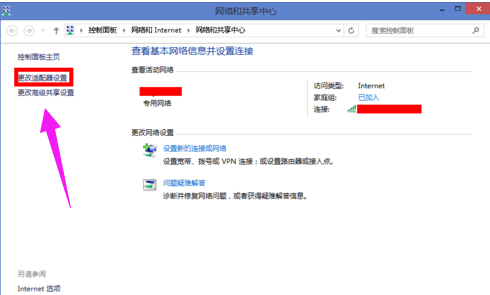
网络连不上系统软件图解7
进入无线网卡列表,右键单击你的wifi链接网络,属性
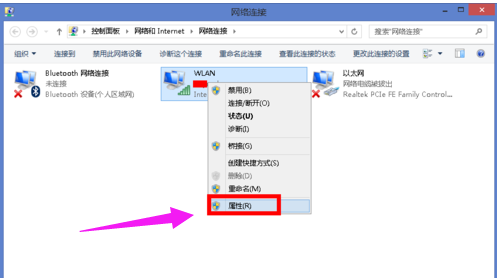
笔记本系统软件图解8
在wlan配置页面点击配置按钮
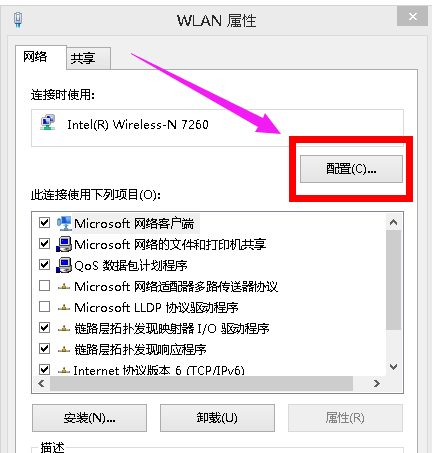
wifi系统软件图解9
在网卡属性页面,选择驱动程序选项卡
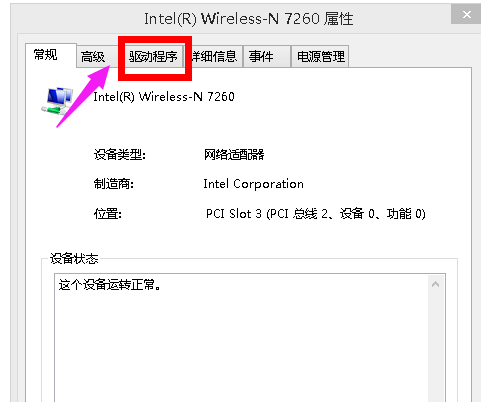
网络连不上系统软件图解10
选择更新驱动程序或回滚驱动程序
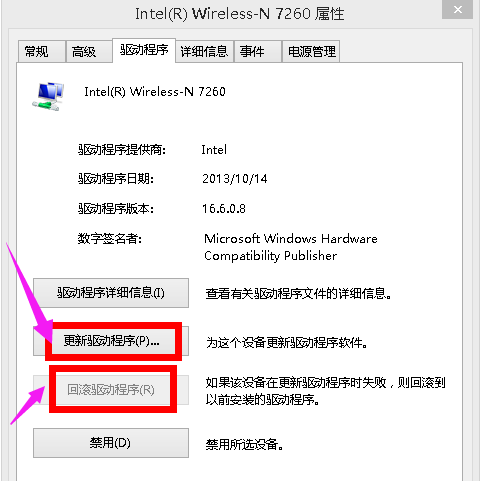
笔记本系统软件图解11
以上就是修复笔记本连不上wifi的操作了。
猜您喜欢
- ipv6设置地址怎么设置2020-07-25
- 电脑不能打字,小编告诉你电脑不能打字..2018-07-02
- U盘安装64位WIN7教程详细图解..2017-03-29
- win7专业版激活码永久产品密钥..2023-01-26
- win10关屏软件图文教程2017-02-27
- 系统之家W1064重装系统方法详解..2016-11-14
相关推荐
- 华硕windows764位旗舰版最新下载.. 2017-06-01
- Win7系统如何刻录CD光盘教程.. 2015-05-09
- 电脑开机慢怎么办 2020-07-05
- 雨林木风xp万能装机教程 2016-11-07
- 教你如何设置WIN7防火墙 2016-08-06
- 双系统怎么切换,小编告诉你苹果电脑双.. 2018-08-22





 系统之家一键重装
系统之家一键重装
 小白重装win10
小白重装win10
 Databa<x>se.NET v8.3.4860绿色版(多样化直观的数据库管理工具)
Databa<x>se.NET v8.3.4860绿色版(多样化直观的数据库管理工具) 系统之家Ghost Win8.1 32位纯净版201507
系统之家Ghost Win8.1 32位纯净版201507 firefox 7.0 稳定版
firefox 7.0 稳定版 YY语音 v6.2.0.2 去广告绿色版 (最新YY语音去广告)
YY语音 v6.2.0.2 去广告绿色版 (最新YY语音去广告) 小白系统ghost win8 32位专业版v201704
小白系统ghost win8 32位专业版v201704 雨林木风Ghost Windows XP SP3 中文版系统下载 v23.04
雨林木风Ghost Windows XP SP3 中文版系统下载 v23.04 雨林木风Win7
雨林木风Win7 Altarsoft Pd
Altarsoft Pd 雨林木风Ghos
雨林木风Ghos 雨林木风ghos
雨林木风ghos 最新PPTV绿色
最新PPTV绿色 极速浏览器 v
极速浏览器 v 萝卜家园 gho
萝卜家园 gho 系统之家Ghos
系统之家Ghos 萝卜家园Ghos
萝卜家园Ghos 最新Second C
最新Second C 深度技术ghos
深度技术ghos 新萝卜家园Wi
新萝卜家园Wi 粤公网安备 44130202001061号
粤公网安备 44130202001061号